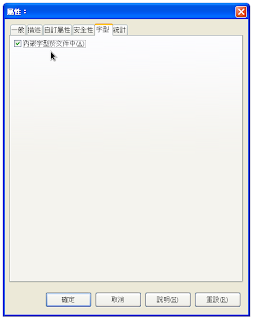GPU OpenCL 函式降臨
LibreOffice 利用 OpenCL 處理試算表運算的「GPU Calc」支援,在2013年10月29日推入了開發代碼的核心中。 還記得2013年7月3日時,官方發布 AMD 正式加入文件基金會的諮議團,協助加速 LibreOffice 的消息嗎? AMD Heterogeneous Solutions 副總經理 Manju Hegde 提到:「很高興能和文件基金會一同合作開發 LibreOffice 以釋放出 AMD GPU 與 APU 的所有潛在力量,試算表的使用者會最先體驗到。 目前以 OpenCL 函式實作的有 PPMT、FISHERIVN、FISHER、GAMMA、SLN、GAMMALN、ACCRINTM、GAUSS、COUPDAYBS、GEOMAN、DOLLARDE、DOLLARFR... 等,大多是金融領域的函式。 不過,對於一般輕量的試算表使用者來說 OpenCL 支援其實差異不大,但能為重量級試算表減輕許多計算上的負荷。 消息指出,將支援 OpenCL 的 LibreOffice 版本約莫是一月底或二月初才會發行的 4.2 系列。 消息來源:Phoronix http://www.phoronix.com/scan.php?page=news_item&px=MTQ5OTA